笔记本电池充电接口定义问题
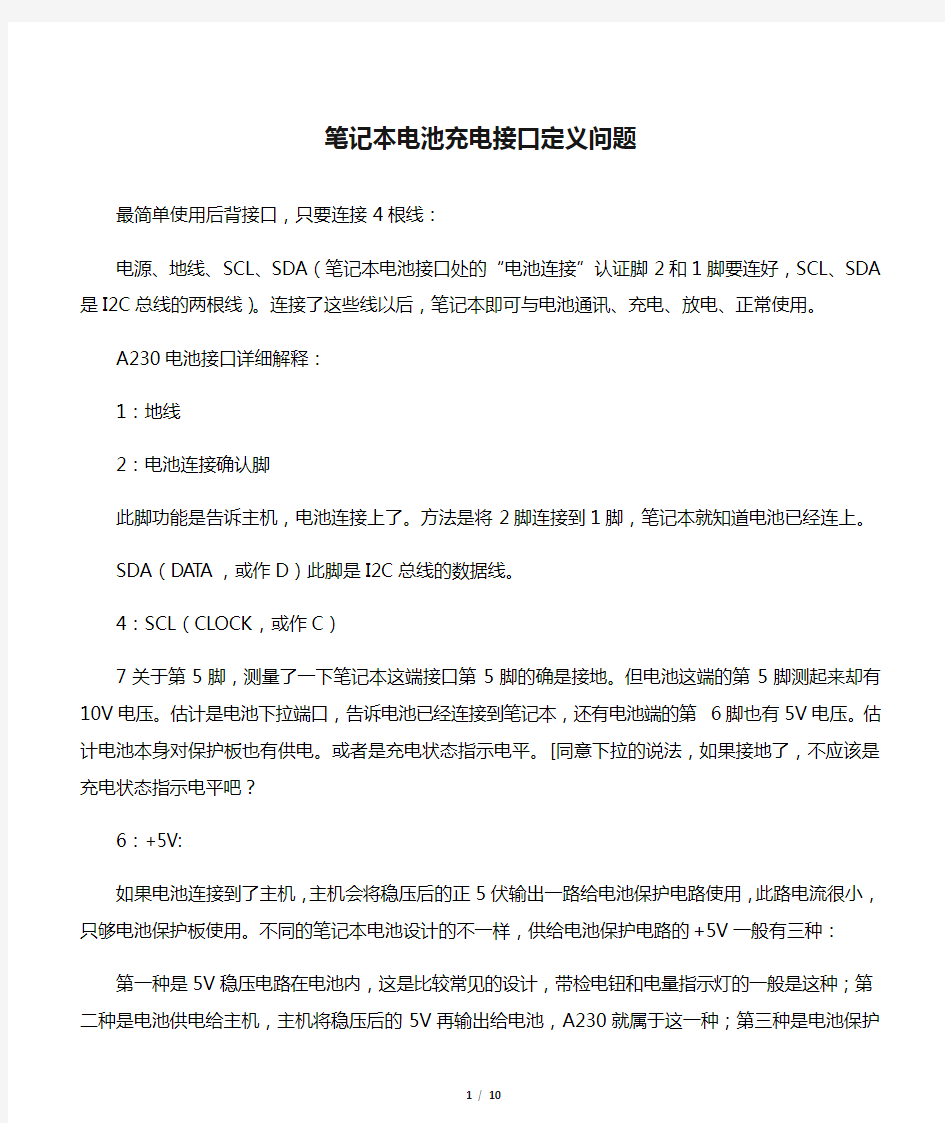

笔记本电池充电接口定义问题
最简单使用后背接口,只要连接4根线:
电源、地线、SCL、SDA(笔记本电池接口处的“电池连接”认证脚2和1脚要连好,SCL、SDA是I2C总线的两根线)。连接了这些线以后,笔记本即可与电池通讯、充电、放电、正常使用。
A230电池接口详细解释:
1:地线
2:电池连接确认脚
此脚功能是告诉主机,电池连接上了。方法是将2脚连接到1脚,笔记本就知道电池已经连上。
SDA(DATA,或作D)此脚是I2C总线的数据线。
4:SCL(CLOCK,或作C)
7关于第5脚,测量了一下笔记本这端接口第5脚的确是接地。但电池这端的第5脚测起来却有10V电压。估计是电池下拉端口,告诉电池已经连接到笔记本,还有电池端的第6脚也有5V电压。估计电池本身对保护板也有供电。或者是充电状态指示电平。[同意下拉的说法,如果接地了,不应该是充电状态指示电平吧?
6:+5V:
如果电池连接到了主机,主机会将稳压后的正5伏输出一路给电池保护电路使用,此路电流很小,只够电池保护板使用。不同的笔记本电池设计的不一样,供给电池保护电路的+5V一般有三种:
第一种是5V稳压电路在电池内,这是比较常见的设计,带检电钮和电量指示灯的一般是这种;第二种是电池供电给主机,主机将稳压后的5V再输出给电池,A230就属于这一种;第三种是电池保护电路在笔记本电脑主机中,电池内
部只有一个I2C的EEPROM,还有温度等传感器传输到主机,电池内没有保护电路和大功率开关管。
7:空脚!
8:电池电源脚此脚连接电池输出与主机,充、放电均通过此接口。
笔记本电池接口定义,通讯问题
电源正负极pins,通讯pin,id识别pin,控制pin等等
你如果是用BQ2060做的,是双线通讯协议,一般来说,接口PIN以下几脚是必须有的:
1.PACK+(电池的输出正极)
2.PACK-(电池的输出负极)
3.SDA(系统数据)
4.SCL(系统时钟)
还有一些根据不同的电池是可选的,如NTC(热敏电阻)ID(识别电阻端子)
一般来说,每个型号的电池接口定义是不一样的,但相同品牌电脑电池的接口基本是类似的,并且接口定义顺序也大概相同.
xx100笔记本电池接口定义
xx100笔记本电池接口定义:
电池接口向上,从电池腹面由左往右分别为GND,SMBC,SMBD,TH,B/I,ID,B+
拆下电池测量只有GND与B/I接口有5V电压,接通GND与B/I接口,测量GND与B+能得到电池电压!SMBC,SMBD分别为与笔记本数据通讯的时钟和数据引脚,TH为电池温度引脚,ID本人还未搞懂是什么用途,从充电到放电和待机都没发现有什么电压变化.
同型号的电池接口都不一样,但总的来说都包含:
正负级,SMData,SMClk,Ts,等]
使用现成的专用芯片,如最流行的BQ系列芯片:
BQ2060A,BQ2083,BQ2085,BQ204,有的电池将充电部分做到电池里面去了,如COMPAQ笔记本电脑的不少电池都是如此.
xx笔记本电池!!!
笔记本电池通通通!!!
笔者因主持研发笔记本电池测试系统(即所谓的电池老化柜),感觉在学习和实践中都走了弯路,浪费了不少时间和精力,故此想写点什么,也许可以帮助后来者省却一点弯路.
第一个误区是直奔锂电池原理.实际上很少有将原理讲得透彻的资料,即使将清楚了,初学者也大都看不透彻.那么,先想想什么好呢?一块电池,根本作用还是给电脑供电.所以最基本的想法是将一节的电芯(cell)串在一起,就象将几节电池串在一起给手电筒供电一样,确实,笔记本电池里就是将几节电池串在一起的.
当然,要是如此简单就没有什么好说的了.现在的笔记本电池都是所谓智能(smartbattery)的了,她能告诉电脑:
我现在还剩余多少容量,现在的电压是多少,电流是多少,按现在的放电速率我还能用多长时间,我是否该充电了,充电应该用多大的电流、电压,充电是否充过头了,放电是否放过头了,温度是否过高,等等.电池要提供这些所谓的智能信息,就要在电池中增加一个电路.这个电路通常都使用现成的专用芯片,如最流行的BQ系列芯片:
BQ2060A,BQ2083,BQ2085,BQ2040等,这些芯片检测流入和流出电芯的电流,算出上面所谓的智能信息.
这个电路还要增加一个功能:
保护功能.上面说了电路能检测出充电是否充过头了,放电是否放过头了.既然知道充过头了,就要使充电电源充不到电芯上去;放电放过头了,就要切断电芯对外放电.温度过高了,就要是电池停下来.这就是所谓的保护功能.
最后一个功能就是通讯,电池准备了这些信息,总要发送出去吧.所以通讯少不了.
按上所说,通常的电池其实主要是检测部分,能检测出来信息,保护功能实现自然简单,无非是开关而已.当然有的电池将充电部分做到电池里面去了,如COMPAQ笔记本电脑的不少电池都是如此.
所以,初学者可以先学习具体的电池检测芯片,如BQ2060A,(注意,不要从
BQ2050开始,理解了BQ2060A,回过头来才好理解BQ
2050.")
先不必看BQ2060是如何检测那些智能信息的,先看BQ2060都检测出了哪些信息?这些检测出来的信息存放在什么地方了?在BQ2060的DATASHEET中,有个Table
3."bq2060Registerfunctions,这里存放了BQ2060检测出来智能信息的.这些信息就是所谓的SmartBatteryData(智能电池数据),它们都被定义成标准了(见SmartBatteryDataSpecfication).
BQ2050中检测出来的信息没有这么丰富,它不符合这个标
准.BQ2040,BQ2083,BQ2085都符合这个标准,检测出来的信息也是这些.
下面解释一下BQ2060检测出来信息的意思.
1、静态信息:
静态信息不是检测出来的,而是生产厂家自己写进去的,它一般写在24C01中,BQ2060从24C01中读到它自己里面去.
ManufactureDate,ManufactureName,DeviceName,Devicechemistry,Specificatio nInfo,DesignVoltage,DesignCapacity,RemaingCapacityAlarm, RemaingTimeAlarm, BatteryMode.这些信息不言自明.
2、"动态信息:
动态信息中有些是检测出来的,有些是纯粹计算出来的,目的就是免去用户自己计算了.检测的:
Voltage,Current,Temperature,AverageCurrent,RemaingCapacity,FullChargeCapa city,BatteryStatus.计算的:
RelativeStateOfCharge,AbsoluteStateOfCharge,RunTimeToEmpty,AverageTimeT oEmpty,AverageTimeToFull,CycleCount..信息ChargingVoltage,ChargingCurrent告诉充电器应该用多大的充电电流给它充电,在多大的电压处应该变成恒压充
电.AtRate, AtRateTimeToFull, AtRateTimeToEmpty, AtRateOK纯粹是帮用户计算信息用的.
3、每个厂家的特定信息:
标准SmartBattery Data Specfication之外的一些信息.这些信息只有5项,不同厂家不一样,对于BQ2060就是VCELL1-4和PackConfigureation.对于
BQ2085,PackConfigureation的意义就和BQ2060不大一样.
4、ManufactureAccess,标准SmartBatteryDataSpecfication之外,厂家特定的操作,如BQ2060的Seal,读写EEPROM,Calibration等,都是通过它来完成的.
具体每一项信息的意义论坛中有人翻译了BQ2060的DATASHEET,在此不在重复.
BQ2060是如何检测那些智能信息的呢?简单地说,将是将一个电阻串接到电芯上,检测流过这个电阻上的电流的大小就可以知道充了多少电,放了多少电.充电充的是电荷、放电放的也是电荷,所以检测电流就知道充了多少电,放了多少电.至于电压、温度的检测更简单了,用的A/D转换就可以,BQ2060中就是这样做的.
BQ2060检测到信息后就要作出一些判断,如温度是否高了,我是否该充电了,充电应该用多大的电流、电压,充电是否充过头了,放电是否放过头了.电池无论如何也不知道多高温度属于高了,多大电流是过流了,所以,人为地先设定个标准,这样电池就可以判断了.这些标准生产厂家就放在24C01中,BQ2083,BQ2085放在它们自身的DATAFLASH中了.而BQ2050则是死设定,厂家智能用外围的电阻,电容等
硬件设定,它不用EEPROM或DATA FLASH,比较死板.(其实BQ2050的功能简单多了,好多判断都没有.)
检测到异常情况,BQ2060就可简单地向外发个出发电平,以关断充电或放电开关,这样保护功能就简单地实现了.实际上,大都用BQ2060的电池没有使用
BQ2060提供的保护功能,而是另外加了芯片做保护,如M
14."另加的芯片和BQ2060自然有些功能是重复的,但没办法,谁让另加芯片了呢.
下面就是通讯方式问题,SMBUS其实就是I2C的子集,主要是时序上比I2C要求严格些.若你不写程序,简单地将SMBUS混同I2C就可以了.
当你看懂了BQ2060,不要以为所有的电量检测芯片都是如此,BQ2060是与标准Smart Battery Data Specfication兼容的芯片,即所谓的SBSV
1."1-Campliant,其实BQ2050就不兼容这个标准.BQ2050提供的信息少了不少,通讯方式也不同(DQ).COMPAQ Evo系列电脑的电池就是采用BQ2050H的,所以要增加PIC来增加一些功能.(当然里面还有充电功能.)还有比较流行的芯片是
M37516 + 4494,这个方案比较原始,M37516就是个通用的MCU,其实用PI
C、AVR等好多MCU都可以代替,它的特点就是有A/D,PWM,I2C接口.在
M37516中写程序,实现BQ2060的功能,自然就可以不用BQ2060了.当然用
M37516写程序来实现肯定没有使用专用芯片简单.
使用M37516的电池可以是SBS V
1."1-Campliant,也可以不是的.
很多电池既使用了PIC,又使用了BQ2060,或BQ20等,这多数是厂家故弄玄虚.如果它也是使用SMBUS接口,很可以省掉PIC的.
还有个电池解密问题,即unseal问题,BQ2060因为外接EEPROM,所以unseal 总是能实现的,虽然比较麻烦,但总是可以的,而BQ则几乎不可能,除非你知道厂家设置的unseal密码,否则,写程序用枚举方法解密一块电池要小一年时间.很多OEM电池厂家都想将就电池改写数据就以就充新地买.
还有电池检测(老化)问题.检测设备有检测电芯级的,有检测电池板级的.经过前者检测出来的电池即使是合格的,但实际上电池也可能是不合格的,因为电板可能有问题而没有被检测出来.而经过后者检测出合格的电池,才是真正合格的电池.大多数电池不用时你也可以直接在电池接口处测量到电压,而有的电池不接到电脑上你是测量不到电压,即所谓的电池没有打开,如COMPAQ Evo系列.
在此解释一下Capacity Relearn.
其实电池的relearn-cycle或Conditioning-cycle都是充放电过程,Calibration就是充放电过程.这个过程如下:
1、"先将电池充满.
2、放电放完(这个过程中不能有充电)
3、再充满电.
CapacityRelearn就是重新确定
F
CC.因为在过程1的结束,BQ2060将DCR`复位为0,在过程2中DCR从0开始不断增加,当放电结束时,用DCR更新
F
CC.在BQ2060的DATASHEEET中将这个过程说得比较难懂,而BQ2050中说得比较清楚.
下次再聊聊笔记本电池的充电问题.
免费提供ATMEGA406笔记本电池方案,可以用在山寨笔记本和各品牌的替代电池,同时解决IBM、dell带数字认证的问题!!!需要请联系:
笔记本电池接口上的:
C,D,S.P是啥意思
+,-是电池输出的正极与负极, D是数据线,C是时钟线,T是有一电阻与-连接.
松下笔记本电池采用三菱M37516的方案.很多公司采用BQ系列方案基本功能:
具有过充、过放、过流、过温、休眠和通迅协议等功能。
技术参数:
项目参数
过充电检测电压Vco1(n=1,2,3)
4."23V±
0."015(可调整)
过充电检测电压Vco2(n=1,2,3)
4."28V±
0."015(可调整)
过放电检测电压Vdo1(n=1,2,3)
3."0V±
0."015(可调整)
过电流检测电压Vm1 ±
0."4V (电压大小和xx可调)
过电流检测电压Vm2 ±
0."5V (电压大小和xx可调)
过电流检测电压Vm3 ±1V(电压大小和延迟时间可调)
过电流延迟时间1,2,3 4S,10mS,400us (可调整)
欠温保护0℃
欠温保护释放3℃
过温度保护值60℃±2℃(可调整) 过温释放50℃±2℃(可调整)
容量低提示警告1 7%
容量低提示警告2 3%
工作时自耗电流≤200uA
休眠时自耗电流≤10uA
过流保护值4A±
0."1A
线路板内阻<150 mΩ
最新整理笔记本电脑电池使用注意事项
笔记本电脑电池使用注意事项 笔记本电脑如果不插电时候,电池就成了必要的部件了,所以我们需要很好的维护,那么使用时候有什么要注意的呢。今天小编将给大家分享笔记本电脑电池的正确使用技巧及其注意事项。 笔记本电脑电池使用注意事项: 1、请勿将电池短路 2、请勿将电池置于高于60C的环境中 3、请勿将电池置于火中 4、请勿将电池跌落或振动 5、请勿用湿布擦拭电池上的金属部分 6、请勿用潮湿的手触摸电池或将其浸于水中或其他液体中 7、请勿随意拆卸电池 8、请勿在阳光下、高温物体旁或靠近火源的地方放置、使用电池或给其充电 9、使用电池时,请尽量将电量全部用完后再充电,并且一次就将电量充饱,不要半途就充电或放电。这样可保持您的电池处于最佳状态。 10、请勿不充电而单独贮存电池超过六个月。
补充:电脑实用保养技巧 (1)防高温影响。电脑在室温15℃35℃时都能正常工作,若超过35℃,则会影响机器内各部件的正常工作。电脑使用45小时后,最好关机使之冷却一下。 (2)防雷电。雷雨天最好不要使用电脑,为防不测,还要把电源插头拔下来。 (3)防潮湿和过于干燥。放电脑的房间,相对湿度最好在20%80%之间,阴雨天或潮气较大时要经常开机,防止电脑元件接触性能变差或被锈蚀,而房间如果过于干燥则容易产生静电干扰。 (4)防灰尘。硬盘、显示器等部件要求定期除尘,除尘时一定要先拔掉电源。 (5)防电压不稳。电压过高或过低都会影响电脑正常工作,引起读写数据错误,且对显示器有影响。切忌用稳压器来稳定电压,因为稳压器内的继电器会随着供电电网的电压波动频繁跳动,会对电脑正常运行产生很大干扰,甚至损坏硬盘。夏季最好使用交流稳压电源。 (6)防震。电脑内部的部件多为接插件或机械结构,在震动下容易松动,所以使用中一定要注意防震。有些人喜欢把脚放在机箱上,这种坏习惯一定要改掉。
对笔记本电池进行节能的技巧
对笔记本电池进行节能的技巧 ,镍氢电池和锂电池 目前笔记本电脑上主要使用两种电池:镍氢电池和锂电池。既然两种电池都有存在的市场,当然也就各有利弊。最明显的一条,也就是我们在购买手机时都已搞得很明白的,即镍氢电池比锂电池便宜,其不利的一面是体积和重量相对要大一些。锂电池的特点与这些正好相反。由于用户喜欢更轻、更薄、电池维持时间更长的笔记本电脑,所以锂电池更受追求高档产品的用户青睐。 二,充电技巧 一些配备锂电池的笔记本电脑,运用了诸如SBS智慧电池系统的技术,精确地测量电池寿命,所以使用起来要省心一些。若使用镍氢电池,应注意不要频繁地过度充电,否则会减少电池的使用寿命,所以要很好地控制充电时间。 镍氢电池在充电前应该完全放电,在充电时应该充分充电,使用方法和注意事项与使用手机的镍氢电池是一样的。新买的镍氢手机电池,要求完成了三次完全充电和放电之后,再开始正常使用它,笔记本电脑的电池也应如此。 大多数用户习惯在每次使用笔记本电脑时,都插接上交流电源供电,很少用电池给笔记本电脑供电。其实应该每月至少用电池来供电一两次,将电池完全用光,再接上交流电一次性充满。请记住这样一条:对于充电电池来说,用干满充,有益而无害,只是做起来麻烦一点。 当需要更换笔记本电脑电池时,最好是选同一种型号的电池来更换。但如果旧电脑使用的是镍氢电池,为了使电池供电时间更长,当然也可以按电脑用户手册指定或厂家推荐的型号选用锂电池。 三,如何进行节能设置 台式机使用的是交流电,大多数人对电脑的节能功能未必很重视,但对于需要用到电池来供电的笔记本电脑来说,节能功能的使用就应该受到重视了。电脑硬件如何设计得更节能,这不是用户要解决的问题。用户能做的是在电脑设置上有效地使用节能选项。 节能设置有两处需要用户进行调节:一是在电脑的BIOS设置程序中有关于节能方式的设置;最重要的是在操作系统如WindowsXP中有许多节能设置和操作。微机系统在实际执行时,Windows系统中的节能设置应该优先于CMOS中的设置。 1. BIOS中的节能设置 在CMOS设置中,大都有一项"Power Savings",其中可以选择"Maximum Batt ery Life"和"Maximum Performance"等多个选项。"Maximum Battery Life"是缺省的节能模式设置。笔记本电脑的节能模式有几种状态,如Idle Mode 空闲模式、Standb
笔记本电池起死回生的妙招
当本本使用了一段时间后,你会发现续航能力大不如以前,这时你会以为电池坏掉了,其实不然,我来传授妙招。适用于XP/VISTA/WIN7操作系统。 方法一 笔记本电池特别是锂电池闲置太久或者刚维修过,它的充电曲线和放电曲线都产生的一定的偏移,需要用进行真正的充满放完的几个循环步骤纠正修复其充放电曲线,我们也叫电池的自学习过程. 1.设置(这是最关系到能把电池修复到最佳状态的最重要的一步.请大家勿必要注意啦) 打开我的电脑-控制面板-电源选项-电源使用方案如图。 把使用电池这项的时间参数全选为从不 将警报项的两个选项勾去掉,目的是当电池降到百分之几的时候让程序不响应。相应的操作,让笔记本电池的电量真正的放完,从而让电池本身修正其最低电量与曲线0%同步。 2.充放电:如上设置完之后,就按充满放完原则给电池充放电,来回两三次,就可以将电池偏移的曲线修复过来.
注意事项:充电的时候一定要让电池充满,最好的办法是关机充几个小时或一个晚上,然后拔掉电源放电,直至电脑自动掉关机。这样来回至少两个循环 方法二 电池在使用和充电中的不稳定因素会造成电池的容量下降,但这种下降并不是由于老化而造成,所以适当的进行校准是可以使这部分丢失的容量恢复的。因此定期进行电池校准工作是非常有必要的一件事情,比如1-2月一次。 像Compaq和IBM这样笔记本电脑自身就在BIOS或电源管理程序中提供了电池校准功能,所以使用这两个品牌的朋友可以照提示操作即可。对于那些没有提供这个功能品牌的用户可以遵照我下面的步骤: 1.将屏幕保护设置为“无” 2.在Windows电源管理中将电源使用方案设置为“一直开着”,并且将下面的关闭设备相关菜单全部设置为“从不” 3.在警报选项卡中将“电量不足警报”设置为10%,操作设置为“不进行任何操作”;将“电量严重短缺警报”设置为3%,操作为“待机” 4.屏幕亮度调到最高 5.确认关闭了所有的窗口,并且保存了所有之前工作的数据 6.确认电池充电在80%以上后,拔掉电源和一切外接设备,此时如果屏幕亮度自动降低,那么请将它打到最亮 OK,你可以去睡觉了,放电结束后笔记本会自动关机,之后将电源插上让笔记本充电,注意一定要等 完全充满后再开机,然后将电源方案恢复到校准之前的设置。 这样做的目的是让电池持续小电流放电,而这种放电状态在我们的日常使用中是不可能达到的,因为正常状态我们难免进行各种会使电流上上下下变动的操作。 方法三 使用BatteryMon软件来进行恢复 1.下载BatteryMon软件后并解压缩 2.点击继续
笔记本电池待机时间以及如何正确的使用电池的方法
笔记本电池待机时间以及如何正确的使用电池的 方法 笔记本电池待机时间以及如何正确的使用电池的方法 笔记本电池的续航时间一直是一个技术瓶颈,现在除了超极本的特殊节电硬件设计,和相对比例更大的内置电池设计能够延长电池的续航时间外,一般的笔记本正常使用时间都在3小时的样子。 电池的使用时间或待机时间: 4芯的电池待机时间为2小时左右使用时间大概为1小时左右6芯的电池待机时间为3小时左右使用时间大概为2小时左右 8芯的电池待机时间为3.5到4小时左右使用时间大概3小时左右 9芯的电池待机时间为4.5小时左右大概可以使用3.5小时左右 12芯的电池待机时间为5到6小时左右大概使用时间为4到4.5小时左右 一般情况下新买的笔记本随机带的电池为4芯的,需要容量大芯数多的电池需提前说明加钱购买! 笔记本电池使用技巧 (一)快速进入休眠状态 暂时不使用笔记本电脑时,为节约电池能量,我们可以通过设置电源管理方案,使系统在一段时间后进入休眠状态,但这或长或短都要等上几分钟,有没有办法使笔记本电脑系统马上进入休眠状态呢?
使笔记本电脑系统快速进入休眠状态的一个简便的方法,就是直接关闭显示屏。按下显示屏只是举手之劳,就可以使笔记本电脑马 上进入休眠状态,有效地节约电池的能量。当需要再次使用的时候,只要打开显示屏,系统就会自动回到操作前的状态。 (二)屏幕节电方式 屏幕是笔记本电脑中耗电最大的部件,为了在使用电池的时候减少它消耗的电能,笔记本电脑厂家各出奇谋,不过一般来说都是采 用降低屏幕亮度,甚至是关闭屏幕的方法。 在部分笔记本电脑的电源管理设置中可以自定义屏幕的亮度,大多数笔记本电脑可以通过特定的快捷键调节屏幕的亮度,一般都有6~8级的亮度调节。 (三)进行节能设置 台式机使用的是交流电,大多数人对电脑的节能功能未必很重视,但对于需要用到电池来供电的笔记本电脑来说,节能功能的使用就 应该受到重视了。电脑硬件如何设计得更节能,这不是用户要解决 的问题。用户能做的是在电脑设置上有效地使用节能选项。 1.BIOS中的节能设置 在CMOS设置中,大都有一项“PowerSavings”,其中可以选择“MaximumBatteryLife”和“MaximumPerformance”等多个选项。“MaximumBatteryLife”是缺省的节能模式设置。笔记本电脑的节 能模式有几种状态,如IdleMode空闲模式、StandbyMode待命(等待)模式、SuspendMode悬挂(休眠)模式。笔记本电脑上的这些设置,之所以能够调节电能消耗,主要是在电脑进入节能状态后,适时地 关闭一些不需使用的系统设备。如在等待状态时,关闭显示器和硬盘;进入休眠状态后,除了关闭显示器和硬盘外,还可以将内存中 的内容保存到硬盘,整个电脑系统基本维系关闭状态,一旦激活或 重新启动计算机,桌面将精确恢复到休眠前的状态。在CMOS中的节 能设置,主要是设置由IdleMode进入StandbyMode的StandbyTimeout的时间,设置由StandbyMode进入SuspendMode的
如何正确为笔记本电脑电池充电
一、如何正确为笔记本电脑电池充电 一些配备锂离子电池的笔记本电脑,运用了诸如SBS智慧电池系统的技术,能够精确地测量电池寿命,所以使用起来要省心一些。虽然锂离子电池有很多优点,但要延长电池的使用寿命、维持较长时间的供电,还需要掌握一些专业的充电方法。 新买回来的锂离子电池在初次使用时,要进行3次完全的充放电,即电池至少要完全充满一次电,再将电量放尽,重复三次后再使用。以激活电池内部的化学物质,使电池内部的电化学反应进入最佳状态,在以后的使用中就可以随意地即充即用,但要保证一个月之内电池必须有一次完全的放电,这样的深度放电能激发电池的活化性能,对电池的使用寿命起着关键的作用。如果超过3个月电池未使用,再次使用之前也应同新电池一样进行3次完全的充放电,以确保激活电池。 若使用镍氢电池,要很好地控制充电时间,应注意不要频繁地过度充电,否则会缩短电池的使用寿命。此外,镍氢电池在充电前应该完全放电,在充电时也要充分充电,且在正常使用前,也要求完成3次完全的充放电。 大多数用户习惯在每次使用笔记本电脑时,都插接上交流电源供电,很少用电池给笔记本电脑供电。其实应该每月至少用电池来供电一两次,将电池完全用光,再接上交流电一次性充满。请记住这样一条,对于充电电池来说,将电量用完再充满,有益而无害,因为笔记本电脑使用的锂离子电池存在一定的惰性效应,长时间不使用会使锂离子失去活性,需要重新激活。当笔记本电脑在室内使用交流电时最好将电池取出,以免使其经常处于充电状态。充电时最好关上笔记本电脑,使电池能够完全充满电,不要在充电中途拔掉电源。充电完毕,应该在30分钟后使用。 另外,由于电池中的电量很容易耗尽,大多数笔记本电脑又只有一块电池,因此,部分笔让电脑厂家开发了快速充电的功能,让用户在电量耗尽后可以用最快的速度补充电能。例如Dell的笔记本电脑就具备ExpressCharge功能,可以在一小时内充电90%以上。为什不是100%呢?因为根据锂电池的充放电特性,如果经常快速充电到100%,电池的寿命就告大缩短,所以后面的10%会由之前的快充改为慢充来延长电池寿命。
THINKPAD高级使用技巧(电池使用技巧
THINKPAD高级使用技巧(电池使用技巧) 一、关于本本的电池使用的一些心得,拿来大家分享 大家经常要问这样的问题,我用本的时候是不是用AC的时候不用电池?电池放起来不用是不是可以延长电池的寿命呢?电池的寿命到底是多少?锂电池就没有记忆效应吗?。。。。。 做IBM这么久慢慢积累了一此经验,拿出来与大家分享一下,有错大家提哦。。。。 1、锂电池是记忆效应是很小的,几乎为0。 2、那么是不是可以不用电池直接用AC呢?不 3、原因是锂电池里面的离子如果长时间处于相对静止状态(所谓相对静止,即电池无电或少量电的时间。长时间是多久呢:六个月左右),会彻底的失去储存电能的功能(无论你用什么方法,比如所谓的大充大放,连充12小时以上都不好用) 4、如果就是想把电池放起来不用的话,应该最多充入90%的电,塑料包好放在阴凉的地方 5、电池的寿命到底是多少?告诉大家,没有时间的限制概念,一块8芯的锂电池的使用寿命(记住,是使用寿命)是充电800-1200左右,低于这个数字的电池质量肯定有问题 6、我们怎么样知道我们充了多少次电呢?举个例子吧,IBM的ACCESS IBM 里面有一项可以查看电池的使用次数,我们可以很清楚的知道首次充电时间及电池的健康状况。其他的本本也应该有这样类似的功能,大家找找看。 7、如何从根本上延长电池的使用时间(也就是寿命),完全没有必要把电池从NB上拿下来!我有个好办法,大家可以试试。如果你身边有AC的时候,在每天开机之前先将AC连上NB,确保电池灯亮了之后再开机!!!!切记!!!!这样呢,我们的电池是有些微电流进行充电的,主板的电源保护也不会让机器有任何问题!此时的情况电池是不计算充次数的!一年下来你的电池只充了50次和600次你更喜欢哪个呢? 二、IBM ThinkPad笔记本电脑电池激活和使用应注意的若干问题 (转Schon) 笔记本电脑电池激活处理和使用若不当,会令你的电池受到伤害,缩短电池的使用寿命。 激活处理: 以下情况的电池需要进行激活处理: 1.刚启用的新电池。 2.因长时间不使用电池,电池离开电脑处储存状态,现再启用此电池时。 3.较长时间不使用笔记本电脑或电池从笔记本电脑移出存放备用(时间超过两三个月),现再启用此电池时。 对电池进行激活处理的方法: 激活电池内的化学物质,最大化电池的性能,需要通过对电池重复充放电(完全充电,然后再完全放电)三次。所谓完全充放电是指:正常开机令电池耗电至3%电池电量(最好一次耗尽,也可分几次来耗电,但不宜间隔太长时间),然后必须马上对电池进行关机充电十二个时。 这里强调必须马上对电池进行充电,是因为电池即使不使用也会进行自我放电,当电池耗电至3%电量,此时若不及时对电池进行充电,自放电现象极易造成电
正确笔记本电池拆解方法
尚趣小编教你正确笔记本电池拆解方法 数码迷们对于电脑的热情永不减免。每个数码迷们都想随时随地都可以使用它们的笔记本电脑。但是市面上的笔记本电脑电池容量不足以长时间的使用。所以数码迷们就希望通过笔记本电池拆解来了解整个电池的运行机制。尚趣小编就在此为你整理出正确笔记本电池拆解方法。 在了解笔记本电池拆解的正确方法之前。我们应当知道笔记本电池的一些简单的知识。作为消费者来说,最直观的就是电池的电芯数量。市场中的笔记本电脑大都标配了8芯、6芯或者4芯的锂离子电池。其中标配4芯锂离子电池的往往都是超轻薄的产品,而这样的产品却又大都能够选择拥有更多芯数的电池以获得更长的电池续航能力。而对于不同电芯数量的两款笔记本产品来说,一般都是电芯数量多的续航时间长。 另外还有一些比较了解笔记本电脑的朋友在挑选产品的时候会更加着重于电池mAh单位的大小,mAh是电池容量的单位,其中文名称是毫安时。在一般的购买中,很多朋友也许会认为mAh单位大的电池会拥有更长的续航时间。但实际情况却并非如此,在笔记本电池上经常可以看到6芯 4400mAh、4芯 2200mAh等数值标称电池,久而久之大家都认为4400mAh或者2200mAh容量直接决定笔记本的工作时间。 但实际上并非如此,真正掌握电池容量的一个单位应该算是Wh,其中文名称为瓦时。当然,Wh与mAh是有如下公式的密切关系:Wh÷V×1000=mAh 需要指出的是计量电器本身的耗电量的单位应该是功率,也就是瓦特。 在详细了解了电池的一些简单知识后我们开始进行笔记本电池拆解。首先被肢解的将是IBM原装电池,强调一下,本次拆解为破坏性试验,请勿模仿。 进行笔记本电池拆解时候值得注意的一点是电池内测是缝隙最大的地方,而且没有走线,我们将从这里开始拆开它。 用壁纸刀在这里轻轻翘起就可以,注意不要划得太深,以免伤到电芯。 在内测松动之后用一字螺丝刀撬开外侧边框。 在笔记本电池拆解进行到这里,有个撬开电池外壳的秘诀就是由里向外撬,电池外壳好容易就打开了。 现在是揭开上盖状态,我们可以看到这块电池的6个电芯排列及控制电路的样子。按照电池介质分类,它们属于锂离子电池。具有重量轻、容量大、无记忆效应等优点。 因为锂离子电池几乎没有“记忆效应”以及不含有毒物质等优点,现在的大多数多数码设备都采用锂离子电池作电源,其价格相对来说比较适中,能量密度很高,它的容量是同重量的镍氢电池的1.5-2倍,而且具有很低的自放电率。 这块电池也是一个比较常见的结构:笔记本电池看起来是一方块的东西,其实里面是由数个“电芯”通过串并联组成的,一般来说笔记本电池都采用18650或17670电芯,主要是因为这两种电芯容量较大、体积较小,容易做成需要的电池形状。我们现在拆开的IBM电池是18650型,其中18代表直径18mm,65代表高度65mm,三洋产。 在这里这块不起眼的小小电路板也在整个笔记本的供电体系中起着至关重要的做用。因为锂离子电芯基本都是3.6V左右,两个电芯串联得到双倍电压;并联电压不变,但容量也变双倍。比如IBM T系列,容量4400mAh,电压为10.8V,这两个数值就是由6个电芯串并组合而成的。 笔记本电池充电一般都是先恒流,后恒压的,内部带有充电保护,充满后即变换指示灯提示,这就是充电器和电池控制电路在起作用了(不同品牌机制不同)。 比如标称10V,不足则开始充电,充满后达到10V不再充电;类比起来,这个过程就像一个人在吃饭,吃饱了之后胃部神经会反馈给大脑信号,就停止进食了,但如果测得不准,没有饱的感觉就会一直吃,结果可想而知……
BIOS中的笔记本电池校正方法
BIOS中的笔记本电池校正方法 友达电商城_笔记本电池专卖 / 2010-07-24 笔记本电池使用时间一长,电池的续航时间就相应变短了。 对于使用时间在 1 年以内的电池,续航时间变短,往往不是因为电池老化,而是因为电池在多次的充电和放电过程中,笔记本的 BIOS 对电池电量产生了误判。本来电池还有一定电量,但 BIOS 却误认为电量已耗尽,强行关机。如果出现了这种电池续航时间缩水的情况,首先不要忙着下结论是电池质量问题,可以通过“笔记本电池校正”这种简单易行的办法充分发挥电池的能量。 如何进行“笔记本电池校正” 笔记本电池校正的方法不止一种,通常有三种方式:使用 BIOS 中的笔记本电池校正程序、人工方式笔记本电池校正以及使用第三方笔记本电池校正软件。这里主要说说前面两种校正方式。 小贴士:不建议使用第三方的笔记本电池校正软件。至于原因,首先需要安装第三方软件,没有前两种方法简便;其次,其实背后的校正原理是类似的,第三方软件并没有太多独到的地方,而且还存在潜在的安全风险。所以在通过前面两种方法可以完成笔记本电池校正的情况下,不建议使用第三方软件。 标准校正法:用本本 BIOS 中的电池校正功能 很多品牌的笔记本电脑在其 BIOS 里面都集成了笔记本电池校正的程序,一般英文的说法叫做“Battery Calibration”,即“电池电量校对”。直接进入本本 BIOS 就能完成笔记本电池校正的操作,这里以华硕笔记本为例,简单说说如何操作,其他本本的操作方式类似。 step 1:开机,按“F2”进入 BIOS 菜单;进入 Power 菜单。 step 2 :进入 Power 菜单找到“Start Battery Calibration”选项(图1),选中它,按回车键执行。
笔记本电脑使用技巧(精华篇)
1、笔记本电脑电池充电技巧 一些配备锂电池的笔记本电脑,运用了诸如SBS智慧电池系统的技术,能够精确地测量电池寿命,所以使用起来要省心一些。虽然锂离子电池有很多优点,但要延长电池的使用寿命、维持较长时间的供电,还需要掌握一些专业技巧。 锂离子电池在初次使用时,要进行3次完全的充放电,以激活电池内部的化学物质,使电池内部的电化学反应进入最佳状态,在以后的使用中就可以随意地即充即用,但要保证一个月之内电池必须有一次完全的放电,这样的深度放电能激发电池的活化性能,对电池的使用寿命起着关键的作用。如果超过三个月电池未使用,再次使用之前也应同新电池一样进行3次完全的充放电,以确保激活电池。 大多数用户习惯在每次使用笔记本电脑时,都插接上交流电源供电,很少用电池给笔记本电脑供电。其实应该每月至少用电池来供电一两次,将电池完全用光,再接上交流电一次性充满。请记住这样一条,对于充电电池来说,将电量用完再充满,有益而无害,只是做起来麻烦一些。 2、笔记本电脑屏幕的使用技巧 1
避免连续、长时间工作。CRT显示屏会因为长期工作而烧坏,LCD也是如此。所以要注意,在不用的时候,一定要关闭显示屏,或者降低其显示亮度,否则时间长了,就会导致内部烧坏或者老化。这种损坏一旦发生就是永久性的,无法挽回。另外,如果长时间地连续显示一种固定的内容,就有可能导致某些LCD像素过热,进而造成内部烧坏。 注意保持湿度。使用LCD显示屏与使用CRT显示屏一样,也应注意保持适当的湿度。对于长时间不用的显示屏,可以定期通电一段时间。此外,不要让任何具有湿气性质的东西进入LCD。一旦发现有雾气,要用软布将其轻轻擦去,然后才能打开电源。如果湿气已经进入了LCD,就必须将其放到较温暖的地方,以便让其中的水分蒸发掉。对含有湿气的LCD加电,可能导致液晶电极腐蚀,进而造成永久性损坏。 正确清洁屏幕。如果发现显示屏表面有污迹,可用沾有少许水的软布轻轻将其擦去,不要将水直接洒到显示屏表面,水进入LCD显示屏后会导致屏幕短路。 如何快速进入休眠状态。暂时不使用笔记本电脑时,为节约电池能量,我们可以通过设置电源管理方案,使系统在一段时间后进入休眠状态,但这或长或短都要等上几分钟。使笔记本电脑系统快速进入
笔记本电池的保养技巧
笔记本电池的保养技巧 Prepared on 22 November 2020
现在市场上出现的普及率最高的是锂离子电池(Li-ion)因此,本文将重点放在锂离子电池上。认识你的笔记本电池你需要弄清以下几个参数:电池容量、额定电压、正常使用温度等。 容量大小主要从电池所标出mAh来判断,它的中文名称是毫安时。毫安时的大小直接关系到笔记本用电池的使用时间,但也不能一概而论。并不是说笔记本电池的容量越大越持久供应使用,在实际的使用过程中续航能力密切相关的还有笔记本的耗电量。大家可以想像一台笔记本配置越高能耗就越大,运行的运算量越大电量流逝的速度也就越快。 正常工作温度是之电池能正常工作的温度范围,在非正常温度使用有可能出现危险(爆炸)以及不必要的麻烦(漏液、突然断电)。 生产日期,这在一些较老型号的笔记本电池中会出现,它直接说明了你这块电池的可以使用时间的长短,这是决定一块电池的正常使用时间的很重要的参数。所以我们购买一款笔记本的时候要留意它电池的的生产日期,哪怕新的电池放上较长的时间他的使用寿命也会有相应的缩减的。对于期望购买二手本本的用户更是应该留意该方面的参数。 究竟怎么分辨电池的参数呢从上面的图片中我们可以看出电池采用的类别为Li-ion,也就是锂离子电池。额定输出电压为,电量为4800mAh。当然也有生产厂商、生产地、正常工作温度(0摄氏度-60摄氏
度)等,目前电池都采用这样的标识,大家可以通过上面放大的图片去了解自己笔记本电池的一些基本情况。 对于本本电池的外部结构我们只能看看上面的一些参数,内部结构相信很多人都“不敢”了解。毕竟笔记本电池的价格还是称得上昂贵。 其实笔记本电池的本质和普通的充电电池并无二样,只是各大厂商都针对自己机型的外观进行了电池组外壳的加工,所以说如果剥开笔记本电池的外壳,其内部构造和普通的电池组并无任何区别,也就是说相互制约各大品牌笔记本电池通用的最大障碍是笔记本电脑的各大品牌间的独立设计。 仔细看看一款电池的内部,这其实是几组电池的串并联电路,一般来说,受到单节电池容量和笔记本电池要求电压的约束,笔记本电池一般采用先串联后并联的办法来保证其工作电压和电池容量,打个比方,如果说一款标称,4000MAh的笔记本电池,一般来说是这样组成的:先由三节单节电压、2000MAh的电芯串联,达到其标称的电压,然后通过一组一样的电池单元再组成并联电路,将电池的整体容量提升到4000MAh,这款电池也就是一般所说到的6CELL电池组。 对于笔记本电脑电池的内外以及供电原理都有了一定的了解后,我们就能更好的在日常工作、生活中使用本本电池。接下来谈谈笔者自己在对于笔记本电脑电池使用中的一些体会与建议。 首先拿到了一块新的电池,很多用户的做法就是按照商家的提示在锂电池使用的前三次充电12小时甚至
THINKPAD笔记本电脑电池使用技巧
THINKPAD笔记本电脑电池使用技巧 1、锂电池是记忆效应是很小的,几乎为0。 2、那么是不是可以不用电池直接用AC呢?不 3、原因是锂电池里面的离子如果长时间处于相对静止状态(所谓相对静止,即电池无电或少量电的时间。长时间是多久呢:六个月左右),会彻底的失去储存电能的功能(无论你用什么方法,比如所谓的大充大放,连充12小时以上都不好用) 4、如果就是想把电池放起来不用的话,应该最多充入90%的电,塑料包好放在阴凉的地方 5、电池的寿命到底是多少?告诉大家,没有时间的限制概念,一块8芯的锂电池的使用寿命(记住,是使用寿命)是充电800-1200左右,低于这个数字的电池质量肯定有问题 6、我们怎么样知道我们充了多少次电呢?举个例子吧,IBM的ACCESS IBM里面有一项可以查看电池的使用次数,我们可以很清楚的知道首次充电时间及电池的健康状况。其他的本本也应该有这样类似的功能,大家找找看。 7、如何从根本上延长电池的使用时间(也就是寿命),完全没有必要把电池从NB上拿下来!我有个好办法,大家可以试试。如果你身边有AC的时候,在每天开机之前先将AC连上NB,确保电池灯亮了之后再开机!!!!切记!!!!这样呢,我们的电池是有些微电流进行充电的,主板的电源保护也不会让机器有任何问题!此时的情况电池是不计算充次数的!一年下来你的电池只充了50次和600次你更喜欢哪个呢? 二、IBM ThinkPad笔记本电脑电池激活和使用应注意的若干问题 笔记本电脑电池激活处理和使用若不当,会令你的电池受到伤害,缩短电池的使用寿命。 激活处理: 以下情况的电池需要进行激活处理: 1.刚启用的新电池。 2.因长时间不使用电池,电池离开电脑处储存状态,现再启用此电池时。 3.较长时间不使用笔记本电脑或电池从笔记本电脑移出存放备用(时间超过两三个月),现再启用此电池时。 对电池进行激活处理的方法: 激活电池内的化学物质,最大化电池的性能,需要通过对电池重复充放电(完全充电,然后再完全放电)三次。所谓完全充放电是指:正常开机令电池耗电至3%电池电量(最好一次耗尽,也可分几次来耗电,但不宜间隔太长时间),然后必须马上对电池进行关机充电十二个时。 这里强调必须马上对电池进行充电,是因为电池即使不使用也会进行自我放电,当电池耗电至3%电量,此时若不及时对电池进行充电,自放电现象极易造成电池的过放电而损害电池,过放电正是锂电池的一大禁忌。 对电池进行激活处理充电时,机子必须处关机状态。如果此时机子处等待,挂起等状态,当充电至3~4小时后绿色电源状态指示灯不再跳动时,机器会自动停止对电池的充电,令无法对电池进行完全充电。当放电至3%电量时,机器会马上自动进入休眠状态,此时应再启动机器,在机器启动的过程中单击屏幕左下方关机按钮,令机器关机。 如果上述操作的各个细节都掌握得好,且你的电池质量又没有问题,就能很好地激活电池内
新买的笔记本电池使用技巧(摘自鲁大师)
新买的笔记本电池使用技巧(鲁大师 ) 合理的使用笔记本电池是延长电池寿命、进行电池保养的有效手段。很多用户的笔记本电池使用时间长了,就会出现充不满点、续航时间降低、明显老化等现象。因此,在使用笔记本电池的时候应该注意一些小技巧,并避免一些误区。接下来,笔者就介绍一些笔记本电池的使用技巧及该注意的问题。 1、笔记本电池第一次充电 很多消费者在购买笔记本的时候,都会被经销商告知,新笔记本要反复三次对电池完全充/放电,充电时间最好在12个小时以上,来进行对电池的激活。这么一句话,就使广大用户进入了一个误区。实际上,笔记本电脑在出厂之前都会对电池进行激活,为了避免自然损耗影响电池效能,才会残留少量电能的。所以用户拿到的笔记本是已经激活过的了,再按照经销商所说的去做,笔记本电池在完成一次完全充电后就会自动停止工作,不仅没有必要把充电时间保持到12个小时,而且这样做更是增加了电池的损耗。总的来说,新买的笔记本电脑只需按照正常充/放电方式进行使用即可。 2、故意用光电量 定期用光电池的电量,大约1个月可以进行一次,以确保进行完全充电。要完全用光电池中的电量,只需让笔记本运行大量占用CPU的任务,例如玩一些大型 3D游戏,或者看高清视频,这样很快就能用完电池中的电能,当然进行这些操作时别忘了要拔掉电源。当然,每次充电以前都对电池放电是没有必要的,而且是有害的。实践证明:电池的深度放电会无谓的缩短电池的使用寿命,所以建议一般情况下,当电池电量用到10%左右时就可以充电了。不过当电池中仍有30%以上的电量时最好还是不要充电,因为记忆效应确实存在。 3、接通电源时不用把电池拿下来 很多用户都很迷茫,在插入交流电时,要不要把电池拿下来,以防止反复充放电?其实这是没有必要的。因为现在大多数笔记本的电源控制电路都设计一个特性,就是当电池电量低于90%或95%时才会充电,而通过自然放电达到这个容量的时间为2周到一个月。而且就算电池被再次充电,带来的损失也不会比长时间不用电池造成的损耗大多少。同时,如果用户在操作笔记本的时候突然断电,不但对笔记本有伤害,而且数据丢失更是无法挽回的严重后果。 笔记本电池保养 除了在使用笔记本电池的过程中一些细节和技巧,在日常应用中还应该要注意笔记本电池的使用环境,这也是影响电池性能和保养电池很重要的一个方面。 1、防止高温、暴晒
笔记本电脑触摸板使用技巧
笔记本电脑触摸板使用技巧 1、国内笔记本电脑内置的触控板使用方法有很多还没有发挥出来,这对新手来说是有必要学一学的,最好不要依赖外置鼠标(就是现代主流的有线鼠标和无线鼠标)。由于外形鼠标随身带很不方便,因此使用笔记本电脑的朋友就必须习惯用笔记本内置的触摸板,发挥触摸板的使用技巧,以提高工作效率。 2、触摸板是由一块能够感应手指运行轨迹的压感板和两个按钮组成,两个按钮相当于标准鼠标的左键和右键。触控板的功能可扩展为手写板,可进行手写汉字输入。 3、在电脑桌面依次点击‘开始’→‘控制面板’→‘鼠标’,如下
图可进行设置 4、使用方法:首先讲一下,当你使用外接鼠标时,在键盘操作时不小心触碰到触摸板,这时,你可以关闭触摸板,触摸板的开关组合键‘Fn’+功能键‘F1~F12’其中,如下图所示。注意:只有部分的笔记本电脑才支持用组合键关闭触摸板。
5、如果不支持组合键关闭触摸板,就打开鼠标设置窗口,到‘装置设定值’选项卡,如下图,将连接外部USB。。。一项打勾,确定即可。只要你插上外置鼠标,该触摸板就自动关闭了。(需要安装Synaptics驱动,驱动可到官方网站下载) 6、图中,如何把‘将连接外部USB。。。’一项打勾去掉,设定值就可用。因为它是对触摸板设定有效,对外置鼠标是无效的。(注意:使用无线鼠标,因为其中的无线适配器插在电脑上,所以触摸板程序是检测不到鼠标是否在用的,它不管无线鼠标是否在休眠状态)
7、1.鼠标移动:用单指触摸触摸板并移动相当于移动鼠标,轻敲触摸板相当于鼠标左键单击,轻敲两次相当于鼠标左键双击。 2.鼠标拖动:用单指轻敲触摸板二次,轻敲后单手指放在触摸板上不要放开,此时就相当于鼠标拖动操作,移动单手指即可拖动,直到手指离开触摸板就会停止拖动。 3.鼠标滚动: 方法一:用手指在触摸板的底边左右移动、右边上下移动,相当于拖动滚动条。(适用于不支持多点触摸的触摸板); 方法二:用两个手指在触摸板上左右移动、上下移动,相当于拖动滚动条。(适用于支持支持多点触摸的触摸板)。 图中所示的是触摸板已安装驱动程序且带有的触摸使用教程,可在上
笔记本电池保养方法 电池校正修复方法
笔记本电池保养方法电池校正修复方法 更新时间:2013-11-10 11:22:14 由会员 chengjing 提供浏览次数:206 我要评论 笔记本电池保养方法电池校正修复方法 用一段时间,可以深度充放电一次来调整,另外,那数值只供对照,电池要以实际续航时间为准。 电池的使用时间或待机时间: 4芯的电池待机时间为2小时左右使用时间大概为1小时左右 6芯的电池待机时间为3小时左右使用时间大概为2小时左右 8芯的电池待机时间为3.5到4小时左右使用时间大概3小时左右 9芯的电池待机时间为4.5小时左右大概可以使用3.5小时左右 12芯的电池待机时间为5到6小时左右大概使用时间为4到4.5小时左右 一般情况下新买的笔记本随机带的电池为4芯的,需要容量大芯数多的电池需提前说明加钱购买! 电池容量修正方法(选择一个适合你的就可以了): 方法一:使用特色修正工具 许多本本都内置了电池修正工具,如果使用时间超过两年,电池续航能力仅有之前的不到40%,此时借助联想精度修正工具,可将电池续航恢复至80%以上。
1、双击任务栏的电源管理图标,选择“最长续航时间”模式(如图1)。 图1 选择“最长续航时间”模式 2、单击“设置”按钮后,切换到“电池保养”设置页,此时单击“开始”按钮,随后会弹出一个提示窗口,此时请关闭所有应用程序进程,并确保已经连接了AC电源适配器,单击“继续”按钮后,会提示电池精度修正正在处理中(如图2)。 图2 正在进行电池精度修正 3、要耐心等待,电池状态会显示“电源已接通,未充电”。当弹出“电池精度修正完成”时,单击“确认”按钮,电池状态会显示“电源已接通,正在充电”(如图3),这说明电池校正成功。充满电后,会发现续航时间得到了恢复。
笔记本电池通用更换电芯方法
笔记本电脑电池通用不掉电锁芯的更换电芯方法 笔记本电脑随着价格的减低,携带方便,应用被推广。但在使用中存在一个很大的问题,就是电池问题,使用久了,电池性能下降;更换费用有些偏高,有些有一定动手能力的DIY一族,就通过更换电芯,来修复电池性能的下降。更换过电芯的朋友都知道,市面上绝大部分笔记本电池都有断电锁芯保护功能。一旦锁芯,一般方法无法解决,就等于电池报废,下面,给大家介绍一个更换电芯,不易断电的方法,希望对大家有一定帮助。 操作步骤: 1、先将要换的新电芯充满电,再将原笔记本电池充满电后取下来,打开外壳,注意尽可能的不要破坏外壳,更换完后还要使用。 2、将电池外壳小心取下来,看一下电芯的连接方式,一般都是先并后串,动作温柔。
3、将要更换的新电芯按照原来的连接方式焊接好,需要使用专业设备,没有条件的话,可让卖家帮忙点焊好。 4、按照原电芯与电路保护板的连接方式,焊好连接导线;这个是带电操作,要注意; 5、将新电芯并联接到原电路保护板,并联的时候一定要注意不要断电,断电有可能就锁掉了,并接是关键;这里有个办法,操作时只要注意,一般可以成功;就是在原电芯与保护电路板连接导线中间焊掉一段外皮,将焊好连接导线的新电芯手工绕接上,然后再焊牢,都焊接好后,检查测量无误后,剪掉焊点处与原电芯的连接导线,做好绝缘;这个是带电操作,要注意。 6.最后将换好电芯后的电池装上外壳,固定好后,用PM管理软件进行校正,一般校正几次就可达到满电状态。 注:换电芯是被电池生产厂商严格禁止的行为,因为这具有很高的危险性。电池在换电芯时本身带有电压,容易与烙铁或者其它工具产生静电放电导致短路,从而引起燃烧爆炸。另一方面,由于充电保护电路中已经写入了原来电芯的信息(容量、放电曲线等),换电芯很可能导致保护电路失效,从而无法充电,甚至导致过充电引起爆炸。另外,一旦打开电池外壳,将失去质保。所以换电芯是危险的、并且是有风险的,一定要注意!此方法只适宜有一定动手能力者,新手谨慎操作,按此操作,如有问题,后果自负。
笔记本电脑电池的保养和正确使用方法
笔记本电脑电池的保养和正确使用方法 人要保养,电脑也不除外!想要延长本本的寿命,保养自然少不了!下面是小编跟大家分享的是笔记本电脑电池的保养和正确使用方法,欢迎大家来阅读学习~ 笔记本电脑电池的保养和正确使用方法 A.在购得笔记本之后对电池连续进行三次以上的连续12小时充电,以防“记忆效应” 先问个极其白痴的问题:朋友们都有手机吧?很多朋友在使用手机的时候都会自觉不自觉的按照商家或者别人的提醒来做一件事情,就是手机买回来之后前三次都是给电池充12个小时的电,然后等电用完之后才再充。原因是要因为朋友们担心自己的手机电池有“记忆效应”,记忆效应是指电池长时间经受特定的工作循环后,自动保持这一特定的倾向.所以有人说如果每次给电池充电只有50%的时候就开始使用,那么以后电池的记忆效应就会是下次充电的时候只能充到50%的时候就“充不进去了”。其实这个“记忆效应”说的是镍镉和镍氢电池,对于笔记本电脑的锂离子电池来说,记忆效应几乎可以忽略不计。 随着制造工艺的逐步提高,锂离子电池的恒流等充电特性将其深充电时间控制在4小时,根本没有必要去把手机电池的充电规律拿到笔记本电池上来,笔记本电池没电了就充,每搁两周或者一个月的时间,将笔记本电池进行一次深度放电,这个名词听起来有点吓人,其实就是用电池供电,然后直接用到电脑没电自动关机就可以了。但
是深度放电的次数也不应该过频。 B、使用AC适配器的时候要把电池先卸下来,以免把电池“充爆” 目前市面上笔记本采用的锂离子电池可以完成300至600次(有的数据表示可以会更多)的充放电过程,我们自己可以计算一下,现在市场上出售的迅驰机型的电池使用时间一般官方数据多为5-6小时,奔4机型电池使用时间为3小时,那么以锂离子电池可充放电600次为标准,自己的笔记本电池可以使用多长时间就可以计算出来了。有些朋友们在使用AC适配器的时候把电池取下来担心的就是如果自己的电池里面还剩下比较多电力,结果插上AC适配器结果就开始充电,造成自己的电池白白浪费一次所谓的“充电次数”。其实这个担心是多余的,因为笔记本电池内的电量肯定不可能是百分百的状态,所以使用AC适配器的时候肯定是会完成充电的。不过现在很多大厂的笔记本电脑都设计的有电池保护措施,比如IBM的笔记本只有在电量低于95%的时候才会进行充电,不过也不是绝对,一些没有设计能力而完全依靠OEM的笔记本厂商可能在这方面也薄弱一些。如果你实在是心疼自己的电池,那就不妨取下来吧! C、开机充电对笔记本电池非常有害 开机充电到底有没有害?有一次我一个哥们看到我的手机正在开机充电,然后过来就是一句:哇!你居然敢开机充电,你不怕电池爆炸!?虽然是个笑话,却反映了不少朋友的使用误区。在笔记本方面,以前有的机型设计是如果现在使用电池供电,那么即便插上AC
笔记本电脑电池充电的使用技巧
1.激活新电池 厂商通用的做法是新笔记本在第一次开机时电池应带有3%的电量,此时,应该先不使用外接电源,而是把电池里的余电用尽,直至关机,然后再用外接电源充电。然后还要把电池的电量用尽后再充,充电时间一定要超过12小时,反复做三次,以便激活电池。 2.尽量减少使用电池的次数 电池的充放电次数直接关系到寿命,每充一次,电池就向退役前进了一步。建议大家尽量使用外接电源,使用外接电源时应将电池取下。如果经常在一天中多次插拔电源,且笔记本电脑装有电池,对电池的损坏更大。因为每次外接电源接入就相当于给电池充电一次,电池自 然就折寿了。 3.电量用尽后再充电和避免充电时间过长 不管笔记本使用锂电还是镍氢电,一定要将电量用尽后再充(电量低于1%),这是避免记忆效应的最好方法。锂电同样会有记忆效应,只是它的记忆效应比镍氢小一些罢了,只到电池的电量完全/使用完之后才给它充电。部分的充、放电可能导致电池里面各电芯的化学性能不一致,因而电池性能会退降。建议每隔几个月对电池进行一次深度放电以优化电池的性能。具体做法就是用电池供电,一直使用到电池容量为0%(这时系统会自动进入休眠或待机状态,根据BIOS中设置不同)。然后接上交流充电器一直充满到100%为止。电池经过长时间的存放,而电池都有一个自然的放电过程,已经自然放电完了,这并不影响电 池的容量。 第一次充电时,你应该连续地把电池充电到12个小时,并且循环地完全充、放电三次(参阅电池保养一节)以完全地唤醒新电池,如果这块电池被存放了几个月没有使用,建议也对它进行三次完全的充、放电。如果一块电池经连续12个小时之后或三次循环充放电之后仍然不能充电,这块电池就不能使用需要更换了。 目前笔记本电脑均使用了锂离子电池来作为其动力来源,对于一台没有配备电池的笔记本来说,笔记本已经完全失去了其自身的意义,与一台移动PC并无二样,所以说笔记本电脑的电池就是为笔记本电脑定性的非常重要的部件。 避免在高温环境下使用锂电池,专家研究,高温状态下会加速锂电池的老化过程,并且同样的不要在极端的低温环境下使用。低温环境会降低锂电池的活性,降低笔记本电池的寿命。定期为锂电池进行激活处理,就是完全充电和放电,让锂电池恢复最大容量。做法就是,关闭所有电源管理,让笔记本慢慢的放电直至完全没电,然后在完全充电,重复两到
笔记本电池使用常见问题与解决办法
问题一:电池反复安装了好几次,还是不能开机? 可能的原因:1.电池安装不良. 2.电池长久没有使用. 3.深度放电保护了. 4.其他原因. 解决方法: 1.仔细检查电脑的接口和电池的接口的连接是否正确. 2.装上电池,使用适配器充一会电激活电池,在关机的状态下再断开适配器,再次开机. 3.请联系换一块新的电池. 4.联系售后服务或者当地经销商. 问题二:一段时间电池没有使用,再次使用的时候电量减少或没电了 可能的原因:1.没有充电50%储存,电量本身很少 2.受电池品质或者存放环境的影响,电池电量的自然损耗 3.搁置时间过长,没有进行定期的充放电造成电池的自然衰减. 解决方法: 1.100%充电后正常使用就可以了. 2.正常现象,充电后可正常使用. 3.请更换一块新电池. 问题三:电池显示充电已经完成(100%),但是断开AC电源后,电池却不能正常供电导致电脑死机. 可能的原因:1.工作环境温度过高,导致电池过温保护了 2.电池在充电过程中出现了问题,导致电量显示失真. 解决方法: 1.关闭电脑,取出电池散热后在正常室内环境中使用就可以了,因为电池的过温保护是可以自动恢复的 2.使用原装电池在相同条件下检测故障是否重现?若原装电池没有类似问题,则需要联系E能售后服务或者当地经销商处理. 问题四:装上电池后,笔记本能够正常工作,也能充放电,但是电池信息显示不完整,只能显示部分信息.
可能的原因:1.电池或者笔记本的接口接触不良或者电池和笔记本交换数据的接口坏 解决方法:更换为原装电池,如果是同样的故障,则是笔记本的与电池接口的某个触点损坏,需要维修。如果故障消除,则是电池的输出接口部分损坏,请联系售后服务或者当地经销商更换电池。 问题五:装上电池后,笔记本电池指示灯一直处于闪烁的状态且笔记本提示为不兼容可能的原因:1.这属于电池和笔记本兼容性问题 解决方法:联系售后服务或经销商 问题六:在带适配器的状态装上电池后电脑立即自动关机 可能的原因:1.电池故障,可能原因是电池的接口部分短路导致 解决方法:立即取出电池,且不要尝试反复装电池。请联系经销商更换电池
